Подробнее о настройках конвертирования звука
В этой статье мы погворим о найстройках кодирования адуио, влияющих на качество его звучания. Понимание настроек конвертирования поможет выбрать вам наиболее подходящий вариант кодрирования звука с точки зрения отношения размера файла к качеству звучания.
Что такое битрейт?
Битрейт – это количество данных в единицу времени используемое для передачи аудио потока. Например, битрейт 128 kbps расшифровывается как 128 килобит в секунду и означает, что для кодирования одной секунды звука используется 128 тысяч бит (1 байт = 8 бит). Если перевести это значение в килобайты, то получится что одна секунда звука занимает около 16 Кб.
Таким образом, чем выше битрейт трека, тем больше места он занимает у вас на компьютре. Но при этом, в рамках одного формата, больший битрейт позволяет записать звук с более высоким качеством. Например, если конвертировать аудио-cd в mp3, то при битрейте 256 kbps, звук будет значительно более качественным, чем при битрейте 64 kbps.
Поскольку сейчас дисковое пространство стало достаточно дешевым, мы рекомендуем конвертровать в mp3 c битрейтом не ниже 192 kbps.
Также различают постоянный и переменный битрейты.
Отличие постоянного битрейта (CBR) от переменного (VBR)
При постоянном битрейте для кодирования всех участков звука используется одинаковое количество бит. Но структура звука обычно различна и, например, для кодирования тишины требуется значительно меньше бит, чем для кодирования насыщенного звука. Переменный битрейт, в отличии от постояннго, автоматически подстраивает качество кодирования, в зависимости от сложности звука на тех или иных его интервалах. То есть, для участков простых с точки зрения кодирования, будет использован более низкий битрейт, а для сложных будет применяться более высокая величина. Использование переменного битрейта позволяет добиться более высокого качества звучания при меньшем размере файла.
Что такое частота дискретизации?
Данное понятие возникает при преобразовании аналогового сигнала в цифровой и означается количество сэмплов (замеров уровня сигнала) в секунду, которые осуществляются для преобразования сигнала.
За что отвечает количество каналов?
Канал, применительно к кодированию аудио — это независимый звуковой поток. Моно — один поток, стерео — два потока. Для обозначения количества каналов часто используют сокращение n.m, где n – это количество полноценный звуковых каналов, а m – количество низкочастотных каналов (например 5.1).
Из MP3 в WAV
Сервис позволяет произвести преобразование(конвертировать) из формата MP3 в формат WAVMP3 – это самый распространенный формат музыкальных (звуковых) файлов. Данный формат разработали компании Fraunhofer IIS и Thomson. Этот формат хранения и передачи музыкальных (звуковых) файлов в цифровом виде использует технологию компрессии сигнала. Именно поэтому, в отличие от ранее распространенного формата WAV, файлы MP3 (полное название – MPEG Audio Layer-3) гораздо меньше по размеру, а качество звучания у них при этом намного выше. Формат MP3 стал одним из первых и наиболее успешных методов сжатия звука. Одна из важных характеристик этого процесса – степень сжатия, то есть сколько данных передается за единицу времени. Стандартная кодировка MP3 – от 64 до 320 kb/s.
WAV (или WAVE) – это фактически первый полноценный аудио-формат с хорошим качеством звука. Его разработали уже довольно много лет назад совместными усилиями компании Microsoft и IBM. Иногда этот формат даже называют «Аудио для Windows», поскольку это стандарт для хранения аудиопотока для традиционного настольного компьютера с ОС Windows. Полное название – Wave Audio File Format. Краткое название образовано от английского слова wave («волна»). Особенность этого формата оцифрованного аудиопотока заключается в отсутствии сжатия. Файлы WAV занимают слишком много места, но это идеальный вариант для хранения файлов высокого качества в первозданном виде.
Отзывы
| все отлично работает |
| Огромное спасибо за такой великолепный, быстрый и бесплатный онлайн конвертор, я вас обязательно запомню) |
| Спасибо огромное, все получилось! |
| помогли нет слов! |
| Спасибо большое, лучший сайт! |
| отлично 3 сек и все |
| Очень хорошо.Благодарю. |
| Ok |
| Отличный конвертер. Спасибо. |
| Огромное Вам спасибо!!! |
Другие сервисы
Бесплатный онлайн конвертер аудио из MP3 в WAV
Локальный файл Онлайн файл
| # | Результат | Исходный файл |
|---|
Чтобы выполнить конвертацию аудио, выполните несколько шагов:
- С помощью кнопок «Локальный файл» или «Онлайн файл» укажите каким образом загрузить аудио файл на сервер. Используете «локальный файл» если вам нужно сконвертировать файл с вашего компьютера, для того чтобы указать файл, находящийся в интернете выберите «Онлайн файл» и в появившемся поле вставьте ссылку на файл. Мы не устанавливаем никаких ограничений на размер аудио файлов, но чем больше файл, тем больше времени будет занимать конвертация. Просто наберитесь терпения и все получится. Вы можете конвертировать файлы из аудио или видео форматов. Для форматов, поддерживающих теги, данные будут так же перенесены.
- Для начала конвертации нажмите кнопку «Конвертировать» чтобы начать преобразование. В случае успешной конвертации файл будет доступен в разделе «Результаты конвертации». Если вам нужно просто скачать файл, то кликните на имя файла. Если вы хотите получить другие способы сохранения, то нажмите на значок чтобы сформировать QR-код для загрузки результата на ваш мобильный телефон или планшет, а также если вы хотите сохранить файл в одном из онлайн-сервисов хранения данных, таких как Google Drive или Dropbox.
Пожалуйста, будьте терпеливы в процессе преобразования.
Сравнение форматов MP3 и WAV
| Format introduction | MPEG-1 or MPEG-2 Audio Layer III, more commonly referred to as MP3, is an audio coding format for digital audio which uses a form of lossy data compression. It is a common audio format for consumer audio streaming or storage, as well as a de facto standard of digital audio compression for the transfer and playback of music on most digital audio players. | Waveform Audio File Format is a Microsoft and IBM audio file format standard for storing an audio bitstream on PCs. It is the main format used on Windows systems for raw and typically uncompressed audio. The usual bitstream encoding is the linear pulse-code modulation (LPCM) format. |
| Technical details | The use of lossy compression is designed to greatly reduce the amount of data required to represent the audio recording and still sound like a faithful reproduction of the original uncompressed audio. An MP3 file that is created using the setting of 128 kbit/s will result in a file that is about 1/11 the size of the CD file created from the original audio source. | Though a WAV file can contain compressed audio, the most common WAV audio format is uncompressed audio in the linear pulse code modulation (LPCM) format. Audio in WAV files can be encoded in a variety of audio coding formats, such as GSM or MP3, to reduce the file size. |
| File extension | .mp3 | .wav .wave |
| MIME | audio/mpeg, audio/MPA, audio/mpa-robust | audio/vnd.wave, audio/wav, audio/wave, audio/x-wav |
| Developed by | Fraunhofer Institute | Microsoft & IBM |
| Type of format | Digital audio | audio file format, container format |
| Associated programs | VLC media player, MPlayer, Winamp, foobar2000. | ALLPlayer, VLC media player, Media Player Classic, MPlayer, RealPlayer, Winamp. |
| Wiki | https://en.wikipedia.org/wiki/MP3 | https://en.wikipedia.org/wiki/WAV |
4 опции для конвертации MP3 в WAV (Бесплатно & Онлайн)
Автор: Christine Smith • 2021-04-28 16:13:30 • Проверенные решения
Часть 1. Конвертация MP3 в WAV в iTunes
MP3 аудиофайлы можно конвертировать в файл формата WAV с использованием iTunes, инструкция представлена ниже:
Шаг 1. Запустите iTunes на своем ПК. Кликните Редактировать > Предпочтения.
Шаг 2. В появившемся окне выберите раздел Общее и затем нажмите Настройки импорта.
Откроется другое всплывающее окно, как показано на скриншоте, там вам нужно выбрать в появившемся меню Декодер WAV рядом с опцией Импортировать через. Нажмите
Шаг 3. Выберите MP3 файл с библиотеки iTunes или добавьте нужный файл со своего ПК. Нажмите Файл > Конвертировать > Создать WAV версию.
Будет создан новый файл с таким же именем, что и в формате MP3. Вы можете кликнуть по файлу правой кнопкой мыши и проверить формат. Таким образом, iTunes является простым конвертером MP3 в WAV.
Лучшая опция для конвертации MP3 в WAV формат это использование продвинутого программного обеспечения, такого как Wondershare Video Converter Ultimate, так как оно гарантирует конвертацию с высоким качеством за минимальное время. Этот прекрасный инструмент имеет большое количество функций, необходимых для конвертации, и поддерживает более 1000 форматов, включая определенные форматы для большого разнообразия устройств. К дополнительным функциям, которые идут вместе с программой, относятся:
Совершенный набор утилитов для работы с видео
- Конвертация в 1000+ форматы, такие как AVI, MKV, MOV, MP4 и т.д.
- Конвертация для передачи на устройства с возможностью задать настройки.
- Пакетная конвертация для обработки нескольких файлов за раз.
- Передовая технология APEXTRANS обеспечивает компрессию без потери качества в 30 раз быстрее, чем у других конвертеров.
- Редактирование, улучшение качества & видеофайлов
- Запись видео на проигрываемый DVD с привлекательными DVD шаблонами (обложками)
- скачивание и запись видео с 10000+ видеосайтов
- Универсальная панель утилитов включает в себя следующие функции: исправление метаданных видео, разработка GIF, трансляция видео на TV, VR конвертер и запись экрана
- Передача файлов на внешние жесткие диски, USB флеш-драйверы, Android устройства, Apple устройства и другие
- Поддерживаемые ОС: Windows 10/8/7/XP/Vista, mac OS 10.15 (Catalina), 10.14, 10.13, 10.12, 10.11, 10.10, 10.9, 10.8, 10.7, 10.6
Видеоурок для конвертации MP3 в WAV на Windows
Шаг 1 Добавить MP3 файлы
Скачать, установить и открыть программу от Wondershare на своем ПК. На главной странице нажмите в разделе Конвертация, чтобы загрузить и добавить MP3 файл с ПК.
Шаг 2 Выбрать WAV в качестве выходного формата
После добавления MP3 файла в программу нажмите на выпадающее меню рядом с опцией Конвертировать все файлы в: и выберите WAV и качество файла в разделе Аудио.
Шаг 3 Конвертировать MP3 в WAV
Наконец, нажмите Конвертировать все, чтобы начать процесс конвертации MP3 в WAV.
После того, как MP3 файл успешно конвертирован в формат WAV, вы можете посмотреть видео в разделе Конвертированные.
Часть 3. Конвертировать MP3 в WAV через Windows Media Player
Если вы ищете бесплатное и простое решение для конвертации MP3 в WAV, Windows Media Player также является достойным решением. Подробная инструкция представлена ниже.
Шаг 1. Откройте Windows Media Player на своем ПК и выберите Запись в правой стороне окна.
Шаг 2. В библиотеке выберите MP3 файлы, которые хотите конвертировать в формат WAV и перетащите их в список для записи в правой стороне окна.
Шаг 3. Нажмите Организовать > Настройки, чтобы перейти в другое окно.
Перейдите в раздел копировать музыку и выберите WAV (без потери) формат в опции Настройки копирования, затем кликните Применить, чтобы продолжить.
Шаг 4. Вставьте пустой CD в ПК и нажмите Начать запись. Начнется запись CD, и MP3 файлы будут конвертированы и сохранены в формате WAV.
Часть 4. Конвертировать MP3 в WAV с использованием 3 бесплатных онлайн инструментов
Если у вас всего несколько файлов, которые нужно конвертировать, онлайн инструменты будут для вас лучшим решением. Эти инструменты просты в использовании, являются бесплатными и их не нужно скачивать и устанавливать. Топ 3 бесплатных конвертера MP3 в WAV представлены ниже.
1. Media.io
Этот конвертер MP3 в WAV является бесплатной программой, которую легко использовать, она позволяет конвертировать большое разнообразие форматов в WAV, MP3, WMA, и OGG аудиофайлы. 1000+ форматов видеофайлов можно также конвертировать здесь. Более того, вы можете онлайн и бесплатно сжать аудиофайлы без потери качества. Программа позволяет скачивать конвертированный файл или сохранять в Dropbox.
Шаг 1. Откройте http://media.io/ на ПК.
Шаг 2. Нажмите Выбрать файлы на загрузку и добавьте необходимые MP3 файлы со своего ПК.
Шаг 3. Выберите WAV в качестве выходного формата и выберите качество выходного файла.
Шаг 4. Нажмите Конвертация, чтобы начать процесс.
2. Zamzar
Zamzar — еще один широко распространенный онлайн конвертер MP3 в WAV, который является бесплатным и поддерживает большое разнообразие форматов. Программа имеет простой интерфейс, поддерживает более 1200 форматов и работает быстро. Файлы можно напрямую добавлять с ПК или вставив URL. Конвертированный файл отправляется на электронную почту.
Шаг 1. Откройте http://www.zamzar.com/ на своем ПК.
Шаг 2. Кликните Выбрать файлы, чтобы загрузить и добавить необходимые MP3 файлы с ПК.
Шаг 3. Выберите формат WAV из списка аудиоформатов.
Шаг 4. Введите свой email, на него будет отправлена ссылка для скачивания конвертированного видеофайла.
Шаг 5. Нажмите Конвертировать, чтобы начать процесс.
После завершения конвертации ссылка на скачивание WAV файла будет отправлена на ваш email, который вы ввели.
3. Convertio
Еще один достойный конвертер MP3 в WAV, который поддерживает большое разнообразие форматов. Кроме локальных файлов и URL программа также поддерживает добавление файлов с Dropbox и Google Drive для конвертации. Convertio позволяет добавлять несколько файлов за раз для пакетной конвертации. После завершения конвертации их можно сохранить на ПК, Google Drive или Dropbox.
Шаг 1. Открыть https://convertio.co/ на ПК.
Шаг 2. нажмите Выбрать файл на конвертацию, чтобы загрузить и добавить MP3 файлы с ПК.
Шаг 3. Выберите WAV из списка аудиоформатов в качестве выходного формата.
Шаг 4. Нажмите Конвертация, чтобы запустить процесс.
Когда файл будет конвертирован с MP3 в WAV, его можно будет скачать с интерфейса программы.
Часть 5.Подробная информация о конвертации MP3 в WAV
В начале этой статьи мы уже обсудили причины, по которым люди предпочитают конвертировать формат MP3 в WAV. Мы знаем, что MP3 — это сжатый файл, конвертация MP3 в WAV не поможет полностью восстановить первоначальное разрешение видео. Компрессия в MP3 файл — довольно мощное сжатие файла, которое влечет за собой сильное изменение и потерю данных. После сжатия первоначальный файл уже нельзя восстановить, если он будет конвертирован в формат WAV. Здесь нужно понимать, что какие бы недостатки не были в MP3 файле, их нельзя будет полностью устранить при конвертации в WAV.
MP3 в WAV Конвертер — Конвертировать MP3 в WAV
Пошаговое руководство как Конвертировать MP3+CUE в WAV:
В настоящий момент, существует огромное количество аудиоформатов, и зачастую, это становится проблемой для пользователей, особенно если их проигрыватель не поддерживает определенные форматы. В частности, такое может случиться, если Вам нужно открыть MP3 файл. К счастью, формат WAV поддерживается подавляющим большинством устройств и плееров, поэтому во многих случаях конвертация – гораздо более простой и быстрый способ открыть аудиофайл, чем поиск подходящего проигрывателя. Если вам понадобилось быстро сконвертировать аудиофайл из mp3 в wav, то, наша программа mp3 to wav converter — лучшее решение, которое представляет собой универсальный конвертор mp3 в wav, позволяющий работать с разными типами файлов. Вы можете добавлять в программу треки простым перетаскиванием. Все, что от вас потребуется – это просто загрузить нужную композицию или ролик в приложение, а затем настроить все необходимые конфигурации и запустить конвертацию. Данный mp3 конвертер, обладает простым и понятным «drag and drop» интерфейсом и лишен ненужных функций, которые обычно только отвлекают пользователя. Если вы хотите преобразовать mp3 в wav или любой другое аудио формат, то достаточно будет лишь выбрать его в выпавшем списке. При желании, в настройках можно также выставить битрейт, кодек, частоту аудио и другие параметры. Вы можете добавлять в конвектор как отдельные песни, так и целые папки с аудио. Часто, пользователи ищут ‘mp3 в wav конвертер онлайн’ или ‘как конвертировать mp3 в wav онлайн’, не задумываясь о том, что аудио файлы имеют большой размер, и даже при очень хорошем интернете, загрузка, конвертирование mp3 в wav, и скачивание результата, займет очень много времени. Гораздо быстрее будет скачать mp3 to wav converter, и сделать это на PC. Mp3 to wav converter поддерживает огромное количество аудио форматов: AAC, AC-3, AIFF, ALAC, MP3+CUE, WAV, OGG, WAV, WMA и массу других, поэтому, вы без труда сможете получить нужный аудиофайл. К тому же, в приложение включены лучшие аудио кодеки, благодаря чему достигается высокое качество выходного wav файла. Кроме того, данный конвертер mp3 в wav позволяет адаптировать файлы для всех современных гаджетов типа Apple iPhone или iPad.
1. Выбор MP3 файлов которые вы хотите конвертировать в формат WAV.
На первом шаге, выберите MP3 файлы которые вы собираетесь перевести в WAV. Запустите MP3 в WAV Конвертер и используйте встроенный в программу проводник для того чтобы просмотреть содержимое папки из которой вы собираетесь выбрать файлы которые вы собираетесь конвертировать в WAV. Затем, выберите файл в списке файлов, и перетащите его на окно с надписью «Drag audio files and folders here» и отпустите над ним левую кнопку мышки. Опционально, MP3 в WAV Конвертер позволяет редактировать аудио теги любого выбранного файла в окне Drop Zone.
Как только вы выбрали файлы, следующий шаг — выбрать в окне MP32WAV Конвертера параметры вывода.
2. Настройка параметров вывода.
Второй шаг заключается в выборе параматров вывода. Сперва, укажите папку в которую будут сохраняться сконвертированные МП3 файлы, и выберите вариант действия которое нужно выполнить если файл уже существует — создать новый файл, перезаписать или пропустить существующий файл.
Кроме того, укажите удалять ли MP3 в WAV Конвертеру исходный файл после преобразования и сохранять ли оригинальную структуру папок, во время пакетного конвертирования.
И, наконец, выберите формат в который нужно преобразовать исходный файл (MP3 в WAV) и его параметры.
После того параметры вывода указаны, можно перейти к финальному шагу — непосредственно конвертированию mp3 в wav.
3. Конвертирование .mp3 файлов в wav.
Чтобы начать конвертировать mp3 в wav, нажмите кнопку Конвертировать. Появится окно отображающее прогресс процесса конвертирования mp3 в wav.
В процессе конвертирования mp3 в wav, вы можете изменить приоритет процесса, или указать действие котоое будет автоматически выполнено после окончания конвертирования MP3 в WAV. После окончания процесса конвертирования MP3 в WAV, вы сможете найти сконвертированные wav файлы, в указанной вами ранее папке для результатов конвертирования.
Кроме того, вы можете использовать MP3 to WAV Converter как:
Системные требования MP3 to WAV Converter :
-
Минимальные системные требования
- Microsoft Windows XP/Windows Vista/Windows 7/Windows 8/8.1(32-bit и 64-bit)
- 1.0 GHz или более производительный
- 512 MB ОЗУ
- 10 MB на жестком диске
-
Рекомендованные системные требования
- Microsoft Windows XP/Windows Vista/Windows 7/Windows 8/8.1 (32-bit и 64-bit)
- Pentium 4 или более производительный
- 1 GB ОЗУ
- 10 MB на жестком диске
Не секрет, что на сегодняшний день формат аудио, скажем, WAV уже считается днем, если не вчерашним, то позавчерашним, уж точно. Даже формат MP3, воспроизводимый всеми плеерами, тоже занимает много места на жестком диске. Поэтому, данный конвертер призван именно сократить размер занимаемых файлов и перекодировать их в другой, более доступный для понимания плеерами, аудиоформат. Дело в том, что с начала возникновения компьютерного звука, многие звуковые карты, не поддерживали те стандарты, которые предлагаются пользователю сейчас. Во-первых, существовали сотни разных производителей этих карт, во-вторых, качество звука у множества разных производителей оставляло желать лучшего. Поэтому, в мире сформировалось несколько стандартов звука, который принципиально может распознаваться программными плеерами. Кстати, здесь неважно какой формат на данный момент имеется ввиду. МР3 является универсальным аудиоформатом. Вторым стоит так называемый формат Vorbis OGG. А, на третьем месте, весьма серьезный формат сжатия, который именуется FLAC. Что делать, если у вас, к примеру, мобильный телефон, который формат MP3 или OGG не понимает? Перевести MP3 или OGG в MP3! И в этом, вам поможет, наша утилита, которая позволит вам справиться с этой проблемой, путем переконвертирования из одного аудио формата в другой. Наш mp3 to wav converter, обладает довольно приятным и интуитивно понятным интерфейсом. Любой пользователь, даже далекий от конвертирования звука, сможет совершенно легко и быстро разобраться со всеми ее возможностями. По большому счету, весь процесс конвертирования из mp3 в wav, совершается в три клика. Для начала, вам необходимо просто выбрать исходный файл, конечный формат и путь сохранения, то есть, куда будет сохранен результат работы. Среди поддерживаемых форматов хотелось бы отметить, что программа работает с такими форматами, как aac, ac3, aiff, ape, flac, m4a, m4b, m4r, mp3, ogg, tta, wav, wma. Точно так же, можно легко использовать данный конвертор для работы с мобильными устройствами с целью уменьшения занимаемого аудио файлами места. Конвертор, позволяет не только конвертировать аудиоформаты между собой, но и изменять их структуру, скажем, частоту дискретизации. Ведь совершенно ясно, что, чем ниже частота дискретизации, тем меньше места на диске будет занимать данный файл. Хотя, в принципе, если вы не знаток тонких настроек звука, программа предложит вам свои, стандартные настройки и уж, поверьте, они вас очень сильно порадуют! Высокая скорость конвертации аудио файлов Все наши продукты использовать алгоритмы, оптимизированные под использование нескольких процессоров для ускорения их работы. Mp3 в wav конвектор на русском, бесплатно поддерживает и использует широкий спектр технологий, таких как Dual Core, Core Duo, Hyper-Threading и другие. При этом, mp32wav конвертер, преобразовывает файлы, с достаточно высокой скоростью, позволяя при этом сохранять/переносить ID3 теги, и сохраняет структуру папок. Пользуясь нашей программой для конвертации из mp3 в wav, вы также можете легко открыть и сконвертировать файлы M3U, которые представляют собой обычный playlist для Winamp, или любого другого аудио плеера. При конвертации mp3 в wav мы используем только высококачественные алгоритмы обработки звука, поэтому аудио преобразования происходят практически без потерь в качестве. Результирующее качество зависит только от выбранного вами профиля.
Ключевые особенности программы:
— легкость и удобство в использовании;
— приятный и интуитивно-понятный интерфейс;
— конвертирование Free Lossless Audio Codec, ALAC, AIFF и других LossLess форматов;
— выполнение преобразования на высокой скорости;
— сохраняет структуру папок;
— интегрированный CD риппер поддерживает CDDB/FreeDB онлайн базы данных CD. Информация о треке обрабатывается автоматически;
— поддерживает пакетную обработку файлов;
— полная поддержка Unicode для тегов и имён файлов;
— оптимизирована производительность для работы на компьютерах с многоядерным процессором;
— многоязычный пользовательский интерфейс на 16 языках, в том числе на русском;
— поддерживает функцию извлечения аудио из CD диска — CD ripping;
— разнообразные установки кодировщика позволяют настроить скорость и качество кодирования, выбрать объем файла;
— применение пресетов — предустановок, что позволяет начинающему пользователю легко определиться с выбором правильных настроек при работе с программой;
— используются оптимизированные алгоритмы перекодирования и компрессии аудио;
— простая и легкая установка характеристик выходных файлов;
— в программе прудсмотрен встроенный плеер, с помощью которого можно прослушать треки, до конвертирования, что поможет заметить не совсем удачный выбор настроек;
— поддержка 16/24/32-битных аудиофайлов.
MP3 в WAV Конвертер онлайн!Что такое MP3 и WAV?
Формат MP3: это формат кодирования аудио данных который использует форму компрессии данных с частичной потерей. Для сжатия с потерей используется психоаккустическая модель. MP3 является наиболее часто используемым форматом для потребительского аудио вещания и хранения аудио данных, а так же стандартом де факто для воспроизведения и передачи музыки в большинстве аудио плееров.
Формат WAV: формат файла-контейнера для хранения записи оцифрованного аудиопотока, подвид RIFF. Этот контейнер, как правило, используется для хранения несжатого звука в импульсно-кодовой модуляции. Однако контейнер не налагает каких-либо ограничений на используемый алгоритм кодирования.
Как конвертировать mp3 в wav?
В один прекрасный момент, перед вами может возникнуть проблема, как музыку в формате mp3 перевести в wav? На сегодняшний день существует огромное количество мощных музыкальных редакторов и конвертов способных справиться с этой задачей. Однако если вам нужно конвертировать понравившуюся mp3 мелодию в формат wav для сотового телефона, ставить подобный тяжеловесный софт просто не имеет смысла. Лучшим решением будет воспользоваться небольшим специализированным конвертером, который позволит решить проблему буквально в три клика.
Сразу же стоит оговориться, преобразовав mp3 в wav, вы не получите качества настоящего wav-файла, так как при создании mp3 аудио-данные сжимаются и часть звучания необратимо теряется. Например, у вас есть лист бумаги, под ним мы подразумеваем музыкальный wav-файл. С целью уменьшить занимаемое им место вы складываете его в несколько раз (делаете сжатый mp3-файл), но при этом он мнется, в итоге вы получаете лист, занимающий заметно меньшую площадь, однако он уже мятый. Соответственно переводя mp3 в wav вы, образно выражаясь, опять разворачиваете лист, но идеально гладким, как ранее, он уже не будет.
Переводим MP3 в WAV в 3 клика
Для конвертирования нам понадобится небольшая бесплатная программка Free Mp3 Wma Converter (размером около 5.8 Мб), установка которой займет буквально несколько секунд. После запуска вас попросят выбрать подходящий вам язык (русский поддерживается) и вы сможете приступить непосредственно к преобразованию mp3 в wav. Для этого вам необходимо:
- Выбрать нужный mp3-файл нажав на кнопку со знаком «+» и надписью «Добавить файл» (кстати, при желании, вы можете воспользоваться соседней кнопкой с рисунком папки и добавить для конвертирования целиком папку с музыкальными файлами).
- Выбрать формат, в который будут преобразованы музыкальные файлы (в нашем случае wav).
- Нажать кнопку «Обработать».
По окончанию конвертирования готовые файлы по умолчанию складываются в ту же папку, в которой лежат исходные. В заключение еще раз отметим, что программа Free Mp3 Wma Converter абсолютно бесплатна, занимает минимум места на вашем жестком диске и отличается высокой скоростью конвертирования.
Почему преобразование из MP3 в WAV (PCM) без потерь?
PCM — один из наиболее часто используемых аудиокодеков; большинство компьютеров (а также многие устройства) используют его по умолчанию для вывода / ввода звука. Весь звук, который слышен на этом устройстве, будь то из файла или с входа микрофона, записан в формате PCM, и он используется для восстановления приближенного значения оригинальных аналоговых звуков.
Когда вы делаете цифровую аудиозапись с помощью микрофона в системе, которая использует PCM для вывода / ввода звука, аудиопоток является PCM. Когда вы без потерь сохраняете эту запись как WAV, FLAC, WMA Lossless, ALAC, AIFF и т.д., Процесс кодирования не выполняется, аудиопоток просто помещается в новый файл контейнера, это все еще поток PCM, интерпретируемый вашей системой с аналогового звуки реального мира.
Форматы без потерь можно разделить на 2 типа: сжатые и несжатые. Несжатые форматы, такие как WAV и AIFF, просто хранят аудиопоток PCM. Сжатые форматы, такие как FLAC, ALAC и WMA Lossless, управляют потоковыми данными с помощью алгоритма сжатия для экономии места, например, в виде zip-архива. Данные не меняются, они просто сохраняются более эффективно; это все еще закодировано как PCM.
Если вы затем возьмете экспорт без потерь и конвертируете его в MP3 со скоростью 128 кбит / с, потребуется перекодирование. Кодирование означает организацию данных аудиопотока по-новому; это процесс без потерь. Однако нет никаких кодеков, насколько мне известно, которые делают это, потому что это было бы бессмысленно. Файл будет звучать одинаково, воспроизведение потребует декодирования аудио, что означает, что требуется больше системных ресурсов, и он будет того же размера, что и исходный файл. Поэтому такие кодеки, как MP3, WMA Lossy, AAC, Vorbis (OGG) и т.д. Также выполняют дополнительные операции. Обычной операцией является удаление данных, которые считаются менее важными. Отказ от данных приводит к меньшему размеру файла.
Нижеследующее не является идеальной аналогией, но я думаю, что это все понятно.
Скажем так: « I hate you Sarah!«написано на листе бумаги представляет собой аудиопоток PCM в файле WAV, который вы без потерь экспортировали после выполнения записи.
Кодирование этих данных в другом формате кодирования было бы равносильно смешиванию букв с надписью » h Iyae oSr!хаату «. Программное обеспечение для декодирования знает, как этот кодек организует данные, чтобы он мог размешать сообщение.
Однако, как обсуждалось, форматы, такие как MP3, также отбрасывают данные во время процесса кодирования. Таким образом, сообщение MP3 будет больше похоже на « h I Sr! h tu «, и когда декодируется (не перемешивается), это будет выглядеть так» I h t u S r h!». Если вы прочитаете это обратно, вы все равно получите сообщение, но исключение букв немного изменит звук. Чем больше вы исключаете, тем хуже становится, пока не достигнете точки, когда вы больше не сможете понять исходное сообщение.
Аудиопоток MP3 представляет исходный аудиопоток PCM. Когда вы проигрываете MP3, он декодируется обратно в PCM, но сброшенные данные, очевидно, не возвращаются. В этом примере звучит правдоподобно добавить обратно пропущенные буквы, но помните, что компьютеры не так умны, как мы, и это очень очень очень простой пример.
Если вы должны были преобразовать MP3 в файл WAV, технически вы декодируете в PCM, а затем сохраняете поток PCM, поэтому WAV больше, чем MP3. Потеря данных не происходит, потому что поток MP3 всегда был просто представлением для потока PCM. Спецификация кодека сообщает декодеру, как декодировать MP3 обратно в формат PCM. Если вы должны были преобразовать MP3 в AAC со скоростью 128 кбит / с, то на самом деле происходит то, что MP3 декодируется в PCM, а затем поток PCM кодируется как AAC. Процесс кодирования из PCM в AAC приводит к дальнейшей потере данных, потому что » I h t u S r h!«рассматривается как исходное сообщение. Обратите внимание, что буквы не сдавлены вместе. Когда файл AAC создан, он не будет знать, что пробелы из исключенных букв не являются частью сообщения при попытке выяснить, что безопаснее всего отбрасывать, поэтому повторное кодирование данных с той же скоростью передачи битов приводит к снижению качества.
Объяснение расширенных настроек преобразования mp3
НазадВ этой статье мы обсудим настройки кодирования звука, которые влияют на качество звука. Понимание настроек преобразования может помочь вам выбрать оптимальные свойства кодирования звука с точки зрения размера файла по сравнению с качеством звука.
Что такое битрейт?
Битрейт — это количество данных, потребляемых для передачи аудиопотока за единицу времени. Например, битрейт 128 кбит / с соответствует 128 килобитам в секунду и означает, что одна секунда звука кодируется 128 тысячами бит (1 байт = 8 бит).Если вы конвертируете это в килобайты, одна секунда звука занимает около 16 КБ.
Таким образом, чем выше битрейт трека, тем больше места на вашем компьютере он займет. Однако в том же формате более высокий битрейт позволяет записывать звук лучшего качества. Например, если вы конвертируете аудио с компакт-диска в MP3, битрейт 256 кбит / с даст гораздо лучшее качество звука, чем битрейт 64 кбит / с.
Поскольку в настоящее время место на жестком диске относительно дешево, мы рекомендуем конвертировать в MP3 с битрейтом не менее 192 кбит / с или выше.
Битрейт также можно разделить на постоянный или переменный.
Разница между постоянным (CBR) и переменным (VBR) битрейтом
Постоянный битрейт означает, что кодирование каждого звукового сегмента требует постоянного количества битов. Однако структура звука может быть разной, и для кодирования тихого сегмента требуется гораздо меньше битов, чем для кодирования интенсивного звукового сегмента. В отличие от постоянного битрейта, переменный битрейт автоматически регулирует качество кодирования через различные интервалы.Таким образом, интервалы, которые являются простыми с точки зрения кодирования, будут использовать более низкий битрейт, в то время как более сложные интервалы будут кодироваться с более высоким битрейтом. Использование переменного битрейта позволяет добиться более высокого качества звука при меньшем размере файла.
Что такое частота дискретизации?
Этот термин используется для преобразования аналогового сигнала в цифровую форму и определяет количество выборок (выборочных измерений уровня сигнала) в секунду, необходимых для преобразования сигнала.
Назад| Имя | MP3 | WAV |
| Полное имя | MP3 — MPEG-1 или MPEG-2 Audio Layer III | WAV — формат аудиофайла формы волны |
| Расширение файла | .mp3 | .wav .wave |
| Тип MIME | audio / mpeg, audio / MPA, audio / mpa-robust | audio / vnd.wave, audio / wav, audio / wave, audio / x- wav |
| Разработано | Институтом Фраунгофера | Microsoft и IBM |
| Тип формата | Цифровое аудио | Формат аудиофайла, контейнерный формат |
| Описание | MPEG- 1 или MPEG-2 Audio Layer III, чаще называемый MP3, представляет собой формат кодирования звука для цифрового звука, который использует форму сжатия данных с потерями.Это общий аудиоформат для потоковой передачи или хранения потребительского аудио, а также фактический стандарт сжатия цифрового звука для передачи и воспроизведения музыки на большинстве цифровых аудиоплееров. | Waveform Audio File Format — это стандарт формата аудиофайлов Microsoft и IBM для хранения аудиопотока на ПК. Это основной формат, используемый в системах Windows для необработанного и обычно несжатого звука. Обычным кодированием потока битов является формат линейной импульсно-кодовой модуляции (LPCM). |
| Технические подробности | Использование сжатия с потерями предназначено для значительного уменьшения объема данных, необходимых для представления аудиозаписи, и при этом звук будет точным воспроизведением исходного несжатого звука.Файл MP3, созданный с использованием настройки 128 кбит / с, приведет к созданию файла размером примерно 1/11 размера файла компакт-диска, созданного из исходного аудиоисточника. | Хотя файл WAV может содержать сжатый звук, наиболее распространенным звуковым форматом WAV является несжатый звук в формате линейной импульсной кодовой модуляции (LPCM). Аудио в файлах WAV можно закодировать в различных форматах кодирования звука, таких как GSM или MP3, чтобы уменьшить размер файла. |
| Преобразование файлов | Преобразование MP3 | Преобразование WAV |
| Связанные программы | VLC media player, MPlayer, Winamp, foobar2000. | ALLPlayer, медиаплеер VLC, Media Player Classic, MPlayer, RealPlayer, Winamp. |
| Wiki | https://en.wikipedia.org/wiki/MP3 | https://en.wikipedia.org/wiki/WAV |
Как конвертировать MP3 в WAV. Программа для простого преобразования файлов WAV для ПК и Mac.
Как конвертировать MP3 в WAV. Программа для простого преобразования файлов WAV для ПК и Mac.Быстро конвертируйте MP3 в WAV и другие форматы. Файлы MP3 поддерживаются не всеми приложениями, поэтому некоторые могут захотеть преобразовать свои файлы MP3 в формат WAV или другой формат, поддерживаемый их программой или другими вариантами использования.Эта демонстрация научит вас конвертировать файлы MP3 в WAV, чтобы вы могли с легкостью продолжить свой проект.
1. Загрузите Switch Audio Converter
Загрузите Switch Audio Converter. Следуйте инструкциям по установке, а затем запустите / откройте программу на своем компьютере после ее завершения.2. Импортировать файлы MP3 в программу
Нажмите зеленую кнопку Добавить файл (ы) , расположенную на главной панели инструментов, чтобы открыть окно поиска файлов.Найдите и выберите файлы MP3 на своем компьютере и нажмите Открыть , чтобы перенести их в Switch и преобразовать в формат файла WAV. Вы также можете перетащить файлы MP3 прямо в программу, чтобы преобразовать их.
3. Выберите папку для вывода
Задайте место для вывода, куда вы хотите поместить преобразованные файлы после их преобразования из формата MP3 в WAV. Щелкните стрелку раскрывающегося списка Сохранить в папку или Выходная папка , чтобы просмотреть раскрывающееся меню и выбрать папку из этого списка.Нажмите кнопку Browse справа от стрелки, чтобы открыть окно поиска файлов и таким образом выбрать папку на вашем компьютере.
4. Установите выходной формат
Щелкните стрелку раскрывающегося списка в левой части программы рядом со словами «Формат вывода», чтобы просмотреть список доступных форматов аудиофайлов. Чтобы преобразовать файлы MP3 в файлы WAV, просто выберите в этом списке вариант «WAV». Все преобразования теперь будут в формат аудиофайла WAV.
5. Конвертировать MP3 в WAV
Щелкните одну из кнопок Конвертировать , расположенную в правом нижнем углу программы или на главной панели инструментов. Это запустит процесс преобразования. Вы можете выбрать только один файл, чтобы преобразовать их по одному, или вы можете выбрать все из них, чтобы выполнить легкое пакетное преобразование WAV.
Нравится то, что вы видите? |
Преобразование песни в другой формат файла с помощью приложения Apple Music или iTunes для Windows
Узнайте, как преобразовать песню в другой формат файла и сохранить копию оригинала.
Вы можете использовать приложение Apple Music на Mac или iTunes для Windows для преобразования файлов песен между сжатыми и несжатыми форматами. Например, вы можете импортировать некоторые несжатые файлы в свою музыкальную библиотеку в виде сжатых файлов, чтобы сэкономить место на диске.Примерами сжатых форматов являются MP3 и Apple Lossless Encoder. Примеры несжатых форматов: AIFF или WAV.
Вы не должны замечать ухудшения качества звука, когда:
- Преобразование между несжатыми форматами
- Перейти от сжатого к несжатому формату
Вы можете заметить снижение качества звука, если:
- Преобразование между сжатыми форматами
- Переход от несжатого к сжатому формату
Подробнее о сжатии звука.
Для достижения наилучших результатов, если вы хотите, чтобы ваша музыка была в другом формате, повторно импортируйте музыку из исходного источника с использованием нового формата кодирования.
Вы можете преобразовать формат песен, которые находятся в вашей музыкальной библиотеке, в папке или на диске.
Преобразование песен в вашей музыкальной библиотеке
Выполните следующие действия для вашего устройства.
На вашем Mac
- Откройте приложение Apple Music.
- В строке меню выберите «Музыка»> «Настройки».
- Щелкните вкладку Файлы, затем щелкните Импорт настроек.
- Щелкните меню рядом с «Импортировать с помощью», затем выберите формат кодирования, в который вы хотите преобразовать песню.
- Щелкните OK.
- Выберите песни в своей медиатеке, которые вы хотите преобразовать.
- Выберите «Файл»> «Преобразовать», затем «Создать [формат] версии».
Новые файлы песен появляются в вашей медиатеке рядом с исходными файлами.
На вашем компьютере
- Откройте iTunes для Windows.
- В строке меню выберите «Правка»> «Настройки».
- Щелкните вкладку «Общие», затем щелкните «Импорт параметров».
- Щелкните меню рядом с «Импортировать с помощью», затем выберите формат кодирования, в который вы хотите преобразовать песню.
- Щелкните OK.
- Выберите песни в своей медиатеке, которые вы хотите преобразовать.
- Выберите «Файл»> «Преобразовать», затем «Создать [формат] версии».
Новые файлы песен появляются в вашей медиатеке рядом с исходными файлами.
Конвертировать песни из файлов в папке или на диске
Вы можете импортировать песни в приложение Apple Music или iTunes для Windows и одновременно конвертировать их.Это создает преобразованную копию файла в вашей музыкальной библиотеке на основе ваших предпочтений в приложении Apple Music или iTunes для Windows.
Чтобы преобразовать все песни в папке или на диске, выполните следующие действия для вашего устройства.
Более старые купленные песни закодированы в защищенном формате AAC, что предотвращает их преобразование.
На вашем Mac
- Откройте приложение Apple Music.
- В строке меню выберите «Музыка»> «Настройки».
- Щелкните вкладку Файлы, затем щелкните Импорт настроек.
- Щелкните меню рядом с «Импортировать с помощью», затем выберите формат кодирования, в который вы хотите преобразовать песни.
- Щелкните OK.
- На клавиатуре, удерживая клавишу Option, выберите «Файл»> «Преобразовать»> «Преобразовать в [настройки импорта]».
- Выберите папку или диск, содержащий песни, которые вы хотите импортировать и преобразовать.
Песни в исходном формате и преобразованные песни появятся в вашей медиатеке.
На вашем компьютере
- Откройте iTunes для Windows.
- В строке меню выберите «Правка»> «Настройки».
- Щелкните вкладку «Общие», затем щелкните «Импорт параметров».
- Щелкните меню рядом с «Импортировать с помощью», затем выберите формат кодирования, в который вы хотите преобразовать песни.
- Щелкните OK.
- На клавиатуре, удерживая клавишу Shift, выберите «Файл»> «Преобразовать»> «Преобразовать в [настройки импорта]».
- Выберите папку или диск, содержащий песни, которые вы хотите импортировать и преобразовать.
Песни в исходном формате и преобразованные песни появятся в вашей медиатеке.
Узнать больше
При преобразовании файла с помощью приложения Apple Music или iTunes для Windows исходный файл остается неизменным в том же месте.Приложение Apple Music и iTunes для Windows создают преобразованный файл из копии оригинала.
О компрессии
При преобразовании песни в определенные сжатые форматы некоторые данные могут быть потеряны. Эти сжатые форматы дают вам гораздо меньший размер файла, что позволяет хранить больше песен. Но качество звука может быть не таким хорошим, как в исходном несжатом формате.
Возможно, вы не услышите разницы между сжатой и несжатой песней.Это может зависеть от песни, ваших динамиков или наушников или вашего музыкального устройства.
Если вы сжимаете песню, и она теряет данные, вы не можете распаковать ее, чтобы получить данные. Если вы конвертируете песню из сжатого в несжатый формат, ее качество не улучшается. Файл только занимает больше места на диске. Примером может служить преобразование песни в формате MP3 (сжатый формат) в AIFF (несжатый формат). Песня занимает гораздо больше места на жестком диске, но звучит так же, как сжатый файл.Чтобы воспользоваться преимуществами несжатых форматов, вам следует импортировать песни в этих форматах.
Об авторских правах
Вы можете использовать приложение Apple Music и iTunes для Windows для воспроизведения материалов. Вам предоставлена лицензия только на воспроизведение:
- Материалы, не защищенные авторским правом
- Материалы, авторские права на которые принадлежат вам
- Материалы, воспроизведение которых вам разрешено или разрешено законом
Если вы не уверены в своем праве на копирование любого материала, вам следует обратиться к своему юрисконсульту.Дополнительные сведения см. В Условиях использования служб мультимедиа Apple.
Дата публикации:
MP3 в WAV — неограниченное количество бесплатных преобразований MP3 в WAV
Конвертируйте аудиофайлы MP3 в WAV бесплатно онлайн.Неограниченное преобразование MP3 в вашем браузере.
Аудиофайлы никогда не загружаются ни на один сервер!
Опции вывода WAV
Здесь появится имя выбранного MP3-файла
Конвертировать в WAVФайл должен быть загружен автоматически, в противном случае щелкните ссылку для загрузки:
convert.mp3Ваша первая конверсия будет медленнее, чем последующие конверсии. После загрузки кодеков вы можете конвертировать аудио без загрузки файлов на наш сервер. Мы не храним ваши аудиофайлы и не получаем к ним доступа.Преобразование аудио не требует загрузка или загрузка пропускной способности.
Размер оригинала: TBD
Преобразованный размер: подлежит уточнению
Экономия: подлежит уточнению
MP3 MP3 — это наиболее популярное расширение файлов и формат цифрового кодирования звука, используемый сегодня. Впервые разработанный в 1993 году, он стал популярным благодаря высококачественному цифровому сжатию с потерями.Подробнее о MP3
WAV Waveform Audio File Format — это стандарт кодирования звука, популяризированный Microsoft и лучше всего подходит для необработанного и несжатого звука.Из-за большого размера файлов WAV они часто конвертируются в MP3.Узнать больше о WAV
Конвертировать в WAV:
Конвертировать MP3 в:
Преобразование нескольких форматов?
Как конвертировать файлы MP3 в WAV онлайн
- Используя переключатель файлов выше, выберите файл MP3 на вашем компьютере или телефоне.
- Увидев, что выбранный файл отображается в селекторе файлов, вы можете настроить параметры преобразования вывода, включая битрейт, частоту дискретизации и каналы.
- Нажмите кнопку «Конвертировать», чтобы преобразовать файл в формат WAV.
- Файл WAV должен автоматически сохраниться на вашем устройстве. В противном случае появится ссылка для скачивания. Щелкните его, чтобы загрузить файл вручную.
Как работает конвертер MP3?
Мы безопасно конвертируем аудиофайлы прямо в вашем браузере с помощью кодеков, поэтому вам не нужно делиться своим личным аудио файлы. Это также экономит ваши расходы на передачу данных. Загрузка программного обеспечения не требуется!
Могу ли я конвертировать MP3 в автономном режиме?
Да! После первой загрузки программное обеспечение для кодирования должно кэшироваться в вашем браузере, что делает его автономным конвертером MP3.
Проблемы с преобразованием файлов MP3?
Это приложение может не работать в старых браузерах или на некоторых мобильных телефонах, так как оно использует более новую технологию браузера. Кодировка быстрее на настольных компьютерах, чем на мобильных телефонах. Также возможно, что ваш файл поврежден или содержит неконвертируемые данные.
Как конвертировать MP3 в WAV на Mac и Windows [4 способа]
Как преобразовать MP3 в WAV (Mac), 16 бит, 44,1 кГц? Я просто пытаюсь начать измельчать несколько песен в моей медиатеке iTunes, и мне нужен способ конвертировать файлы, чтобы они были приняты AudioMulch.Конвертированные файлы .wav имеют лучшее качество, чем сами файлы .mp3? Спасибо!
Это исчерпывающее, но простое руководство о том, как конвертировать MP3-песни в WAV-аудио на Mac или ПК, но понимание форматов MP3 и WAV, а также стоит ли конвертировать mp3 в WAV, имеют решающее значение перед преобразованием.
MP3 и WAV — два основных стандарта файлов среди цифровых аудиоформатов. MP3, сокращенно от MPEG-1 или MPEG-2 Audio Layer 3, является самым популярным форматом аудиофайлов, в котором есть все из Интернета.mp3. Несмотря на меньший размер и приемлемый уровень качества прослушивания, кодирование со сжатием с потерями не работает с записью DVD / CD, мастерингом, радио и расширенными аудиоприложениями. Вот почему обычно конвертируют файл MP3 в WAV на Mac или Windows — в отличие от MP3, WAV или Wave — это несжатый формат с качеством компакт-диска без потерь.
Существует четыре способа конвертировать из MP3 в WAV на MacOS, и, к счастью, ни один из них не требует от вас знания сервиса.Прежде чем перейти к деталям, стоит подчеркнуть, что преобразование MP3 в WAV вообще не улучшит качество звука, поскольку исходные MP3-файлы сжаты и нет возможности восстановить потерянную информацию.
1. Использование приложения Apple Music или iTunes для Windows
Apple может помочь с преобразованием без использования сторонних или онлайн-конвертеров аудиофайлов. Пользователи Windows и macOS могут бесплатно конвертировать файл MP3 в файл .wav с помощью iTunes для Windows и приложения Apple Music для Mac.Аудиоконвертер, встроенный в музыку и iTunes, позволяет вам управлять форматом кодирования песен, которые вы импортировали в свою музыкальную библиотеку (включая AAC, MP3, WAV, AIFF, Apple Lossless), а также желаемым качеством звука. оставаться.
Преобразовать формат MP3 в формат WAV таким способом очень просто в MacOS и Windows, вот что вам нужно сделать:
Преобразование MP3 в WAV на Mac в приложении Apple Music
С момента выпуска MacOS Catalina 10.15, iTunes исчез раз и навсегда. Музыка обрабатывается приложением Apple Music, которое идет в комплекте с компьютером Mac. Если вы используете macOS Mojave 10.14 или более раннюю версию, вы все равно можете конвертировать аудио из MP3 в WAV на Mac с помощью iTunes.
- Откройте приложение «Музыка» на своем Mac.
- В строке меню выберите «Музыка»> «Настройки», затем нажмите «Файлы».
- Щелкните «Импортировать настройки». Должно открыться всплывающее меню.
- Щелкните раскрывающийся список «Импортировать с помощью», затем выберите «Кодировщик WAV».
- Щелкните OK, чтобы сохранить настройки.
- Выберите музыкальный файл MP3 или несколько файлов MP3, которые вы хотите преобразовать в своей библиотеке.
- Выберите «Файл»> «Преобразовать»> «Создать версию WAV».
Вновь преобразованные файлы WAV появятся в вашей библиотеке рядом с исходной версией MP3. Имейте в виду, что при преобразовании MP3 (формат с потерями) в WAV (формат без потерь) качество останется прежним, а размер файла станет больше.
Преобразование песни MP3 в файл WAV в iTunes на ПК
Преобразование MP3 в WAV на компьютере под управлением Windows также является простым процессом. Обязательно установите на ПК последнюю версию iTunes.
- Запустите iTunes.
- Щелкните «Правка»> «Настройки», затем выберите «Файлы».
- Щелкните «Импортировать настройки».
- В поле рядом с «Импортировать с помощью» выберите «Кодировщик WAV».
- Щелкните OK.
- Из вашей музыкальной библиотеки выберите песни с расширением .mp3, которые вы хотите преобразовать.
- Щелкните Файл> Преобразовать> Создать версию WAV.
Ваши файлы MP3 должны быть преобразованы в файлы формата WAV. Наслаждаться!
Полезное руководство: конвертируйте песню в другой формат файла с помощью приложения Apple Music или iTunes для Windows
2. Повышение эффективности с конвертером MP3 в WAV для Mac
Скорее всего, если у вас есть куча файлов MP3 и вы ищете способ автоматизировать преобразование в WAV, Video Converter for Mac — простое решение.Несмотря на то, что название делает его похожим на потрясающий видеоконвертер, который полезен только для плавного преобразования между различными видеоформатами, это полноценное приложение для преобразования аудио, поддерживающее возможность пакетного преобразования файлов из .mp3 в .wav на Mac и наоборот. Он также может извлекать звук из ваших любимых фильмов и экспортировать его в формат с потерями или без потерь по вашему выбору.
Кроме того, программа предлагает аудиоредактор, с помощью которого вы можете изменять частоту дискретизации, битрейт аудио и канал для повышения качества звука.Это отличная функция, когда вам нужно преобразовать файлы MP3 в монофонические файлы WAV 16 бит 44100 Гц. Все файлы, добавленные в программное обеспечение, можно улучшить одним щелчком мыши, и этот процесс автоматизирован.
Теперь давайте посмотрим на шаги преобразования MP3 в WAV, которые вы должны знать, как это сделать в утилите. Здесь показано, как конвертировать MP3 в WAV на компьютере Mac, но инструкции работают и на ПК через Video Converter для Windows.
Шаг 1. Добавьте файлы MP3 в программное обеспечение
После установки Video Converter for Mac откройте его.
Сначала импортируйте музыкальные файлы MP3 в программу. Вы можете сделать это, нажав кнопку Добавить файл в верхнем левом углу строки меню или просто перетащив файлы в центральную область окна.
Шаг 2: Выберите WAV в качестве выходного формата в меню «Профиль»
После добавления исходного MP3 щелкните раскрывающееся меню «Профиль» и выберите «Общие аудио»> «WAV — Waveform Audio» (*.wav)
В правой части поля «Профиль» вы также увидите кнопку Settings , которая позволяет дополнительно настроить качество звука целевого WAV. Нажмите на нее и настройте частоту дискретизации, канал и битрейт аудио в соответствии с вашими предпочтениями.
Когда закончите, нажмите кнопку OK , чтобы изменения вступили в силу. Чтобы отменить любое изменение, нажмите кнопку Restore Defaults .
Перед тем, как начать процесс преобразования MP3 в WAV, вы можете использовать функцию «Обрезать» в верхней строке меню, чтобы обрезать и обрезать аудио до желаемой длины.
Шаг 3. Начните преобразование песен .mp3 в формат .wav
Затем нажмите кнопку «Обзор». Это позволяет вам выбрать, где сохранять файлы WAV на Mac после их преобразования.
Теперь нажмите кнопку «Преобразовать» в правом нижнем углу интерфейса, и программа должна сразу выполнить преобразование на Mac без потери качества.
Легко, как пирог. Удачной конвертации!
Советы: Еще одним настольным приложением должен быть Конвертер в WAV для Mac.Это бесплатно и так же точно, как и упомянутый выше Конвертер видео для Mac, чтобы быстро завершить преобразование файлов MP3 в WAV. Для получения дополнительной информации о программном обеспечении перейдите на эту страницу.
3. Найдите бесплатный онлайн-конвертер MP3 в WAV для Mac
Также неплохо конвертировать файлы MP3 в файлы формата WAV онлайн. В сети много бесплатных онлайн-конвертеров файлов, и с OnlineConvert сложно ошибиться. Он поддерживает универсальные преобразования WAV, включая MP3 в WAV, MP4 в WAV, FLAC в WAV и т. Д.
Обратите внимание, что он не обрабатывает несколько музыкальных файлов одновременно. Приведенные ниже инструкции также можно применить на ПК.
- Перейдите по адресу https://www.online-convert.com/ в браузере Mac.
- В разделе «Конвертер аудио» нажмите «Выбрать целевой формат …» и выберите из списка «Преобразовать в WAV».
- Щелкните «Выбрать файлы» и перейдите к файлу MP3.
- При необходимости измените параметры в «Дополнительные настройки».
- Щелкните Начать преобразование.
- По завершении новые песни в формате WAV должны автоматически загрузиться на ваш Mac.
4. Может ли проигрыватель Windows Media конвертировать mp3 в WAV?
Совершенно верно для пользователей Windows! Преобразование файла MP3 в файл WMA можно выполнить в несколько шагов с помощью проигрывателя Windows Media и пустого компакт-диска.
- Откройте Windows Media Player на своем компьютере.
- Щелкните Записать в правом верхнем углу окна.
- Импортируйте музыкальные файлы MP3 в библиотеку и перетащите их в список записи.
- Вставьте чистый компакт-диск в компьютер и нажмите «Начать запись».
- Щелкните Организовать> Параметр в верхнем левом углу окна.
- Во всплывающем окне щелкните Копировать музыку, а затем выберите WAV (без потерь) в разделе «Настройки копирования». Щелкните Применить.
- Щелкните Копировать компакт-диск, чтобы WMP эффективно преобразовал сжатый файл MP3 с потерями в несжатый формат WAV без потерь.
Если вы пользователь Mac, вам необходимо использовать приложение Apple Music, Video Converter для Mac или OnlineConvert для преобразования аудиофайла .mp3 в .wav на Mac.
Элла Гарсия — Опубликовано 24 сентября 2020 г., 17:41
Как преобразовать MP3 в WAV в Linux
Чтобы оценить идею преобразования формата аудиофайлов MP3 в формат аудиофайлов WAV, вам сначала нужно понять, как устроены эти два различных аудиоформата.Ключевое слово, которое отличает аудиофайл MP3 от аудиофайла WAV, — «сжатый». Аудиофайл MP3 существует в сжатом состоянии, а аудиофайл WAV существует в несжатом состоянии.
Теперь, когда вы знаете разницу между этими двумя форматами аудиофайлов, следующий вопрос: зачем вам нужен каждый из них. С точки зрения применимости формат аудиофайлов WAV поможет вам редактировать подкаст, в то время как формат аудиофайлов MP3 является лучшим кандидатом для распространения аудиофайлов. Приложение iTunes использует этот подход к распространению для передачи музыки своей пользовательской базе.
Если вам нужно высочайшее качество звука без сжатия для таких носителей, как DVD, радио или телевидение, вам следует подумать о преобразовании звука в формат .wav. Этот формат аудиофайлов работает без потерь и без сжатия. Кроме того, если вы планируете или уже занимаетесь веб-анимацией, файлы .WAV — лучший вариант для обработки циклов.
Преобразование файлов в формате .mp3 в форматы файлов .wav в среде Linux
С Linux и его открытым исходным кодом, бесчисленное количество инструментов выполнят эту работу.Надеюсь, мы сможем упомянуть некоторые из них до конца статьи. Первый инструмент, который следует рассмотреть, должен позаботиться об этом зуде преобразования аудиофайлов .mp3 в .wav. Его имя — mpg321.
Каждый пользователь Linux знает о гибкости этой операционной системы с открытым исходным кодом. MP3-плеер mpg321 — свидетельство этой гибкости.
Этот медиаплеер позволяет воспроизводить и слушать музыку в аудиоформате, не вставая с терминала Linux. Его использование находится под второй версией Стандартной общественной лицензии GNU.Этот аудиоплеер богат такими функциями, как поддержка HTTP-прокси и поддержка IPv6. Кроме того, базовый механизм аутентификации связан с его функцией поддержки HTTP-прокси.
Использование mpg321 для преобразования файлов .MP3 в .WAV
Прежде чем использовать этот аудиоплеер для преобразования файлов .mp3 в файлы .wav, мы должны выяснить, как установить его в наших системах Linux. Для пользователей с дистрибутивами Debian и Ubuntu Linux следующая команда должна установить mpg321 в вашей системе.
sudo apt update
sudo apt установить mpg321
Что касается пользователей RHEL / Fedora, вы можете установить этот аудиоплеер и инструмент конвертера с помощью следующей команды.
yum install mpg321
Когда процесс установки завершится успешно, вы захотите сразу же преобразовать ваши файлы .mp3 в формат .wav. Пока ваш терминал Linux все еще открыт, вы должны перейти или закрыть и открыть терминал Linux в каталоге или папке, содержащей вашу цель.файлы в формате mp3, которые вы хотите преобразовать в формат .wav.
Предположим, у вас есть файл в формате .mp3 с именем «эмоциональный.mp3» в каталоге загрузок Linux. Чтобы преобразовать этот файл в формате .mp3 в файл в формате .wav, мы используем команду, подобную следующей:
mpg321 -w эмоциональный.wav эмоциональный.mp3
Аргумент «-w» указывает инструменту mpg321 преобразовать файл «эмоциональный.mp3» в формат файла .wav с именем файла «эмоциональный.wav».
Если команда выполняется успешно, вы должны получить результат, аналогичный показанному на следующем снимке экрана.
с использованием mpg321 для преобразования файла .mp3 в формат файла .wav
После этого ваш вновь созданный файл .wav должен быть доступен и воспроизводиться, но не из командной строки. Инструмент mpg321 работает только с файлами в формате .mp3. Поэтому, если вы хотите воспроизвести любой аудиофайл в формате .mp3 из командной строки Linux, используйте следующую команду mpg321.
mpg321 эмоциональный.mp3
Просто убедитесь, что вы находитесь в том же каталоге, что и аудиофайл .mp3, который хотите воспроизвести.
Альтернативный способ
Так как формат аудиофайлов .wav также является идеальным кандидатом для программы смены голоса, вы захотите иметь дело с другими альтернативами его создания.
Использование FFMpeg для преобразования файлов .mp3 в файлы .wav
Этот инструмент фреймворка также идеален и надежен при преобразовании файла .mp3 в формат файла .wav. В большинстве дистрибутивов Linux этот инструмент преобразования аудио предустановлен. Чтобы проверить, есть ли он у вас, выполните следующую команду на своем терминале.
ffmpeg - версия
Приведенная выше команда должна предоставить вам текущий инструмент преобразования аудио FFMpeg в вашей системе Linux.
как проверить версию ffmpeg
Если на вашем компьютере Linux не установлен FFMpeg, вы можете сделать это с помощью следующей команды терминала.
sudo apt установить ffmpeg
Приведенная выше команда предназначена для пользователей Debian. Для пользователей Arch следующей команды должно быть достаточно.
yaourt ffmpeg
Пользователи RHEL / Fedora могут использовать следующую команду.
yum install ffmpeg
Чтобы лучше понять использование этого инструмента преобразования аудиофайлов .mp3 в .wav, введите следующую команду на своем терминале.
ffmpeg -help
Эта команда справки раскрывает мощь этого инструмента. Просто со своего терминала вы сможете использовать этот инструмент для изменения частоты дискретизации аудиофайла, аудиоканалов и даже громкости. Поскольку мы здесь, чтобы узнать, как преобразовать аудиофайл из формата .mp3 в формат .wav, мы должны сначала достичь этой цели.
Первый шаг — отследить аудиофайл .mp3, который вы хотите преобразовать в аудиоформат .wav. Откройте свой терминал в каталоге или папке, содержащей этот аудиофайл. Вы также можете перейти к местоположению аудиофайла, если вам это тоже нравится. Как только вы достигли этой цели, выполните следующую команду на своем терминале.
ffmpeg -i file.mp3 newfile.wav
С помощью этой команды вы указали аудиофайл .mp3, который хотите преобразовать, и новое имя файла.wav аудиофайл, полученный в результате этого процесса преобразования.
В качестве примера я хотел преобразовать аудиофайл .mp3 «эмоции.mp3» в аудиофайл .wav с помощью следующей команды.
ffmpeg -i эмоции.mp3 эмоции.wav
Пример вывода этого процесса с моей стороны выглядит как на следующем снимке экрана.
с использованием ffmpeg для преобразования аудиофайла .mp3 в аудиофайл .wav
Этот звуковой инструмент является просто конвертером, в отличие от инструмента mpg321, который работает как файл.mp3-конвертер и аудиоплеер.
Гибкость FFMpeg заключается в том, что вы не ограничены определенными аудиоформатами. Вы также можете конвертировать аудиофайлы из / в другие форматы, если они поддерживаются этим инструментом. Чтобы проверить поддерживаемые форматы, выполните следующую команду на своем терминале.
ffmpeg -formats
Еще одним уникальным аспектом FFMpeg является гибкость его использования. Вы можете легко преобразовать аудиофайл .mp3 одновременно в несколько других форматов аудиофайлов.Взгляните на следующую реализацию этой функции.
ffmpeg -i файл.mp3 файл.ogg файл.wav файл.mp4
В приведенном выше случае у вас будет три разных выхода из одного входного аудиофайла .mp3.
Другой желательной особенностью инструмента FFMpeg является то, что вы можете преобразовать файл .mp3 в файл .wav и указать желаемый кодек. Взгляните на следующую реализацию того же.
ffmpeg -i file.mp3 c: файл libopus.wav
Приведенная выше иллюстрация является лишь примером реализации.Вы можете узнать больше о кодеках, которые можно использовать с этим инструментом, с помощью следующей команды терминала.
ffmpeg -кодеки
Кроме того, вы можете узнать больше об этом инструменте из его замечательной документации.
Теперь вы знаете несколько способов преобразования ваших аудиофайлов .mp3 в аудиофайлы .wav и преимущества каждого из них. Надеюсь, этот урок был вам полезен.
.